- Հեղինակ Abigail Brown [email protected].
- Public 2023-12-17 06:51.
- Վերջին փոփոխված 2025-01-24 12:12.
Ինչ իմանալ
- Ընտրեք գիծը (կամ գծապատկերը)՝ կապված տվյալների երկրորդ շարքի հետ: Գծագրերի գործիքներ ներդիրում ընտրեք Ձևաչափ:
- Ընտրեք Ձևաչափի ընտրություն էկրանի ձախ մասում: Աջ վահանակում ընտրեք Երկրորդական առանցք:
- Անհատականացրեք երկրորդ առանցքը՝ փոխելով տեքստի հավասարեցումը կամ ուղղությունը կամ թվի ձևաչափը: Երկրորդական առանցքը հայտնվում է աջ կողմում։
Այս հոդվածը բացատրում է, թե ինչպես ավելացնել երկրորդական առանցք գծապատկերում Excel-ում, որպեսզի կարողանաք դիտել նույն գրաֆիկի տարբեր բաները: Այս հրահանգներն աշխատում են Excel-ում Microsoft 365-ում, Excel 2019-ում, Excel 2016-ում և Excel 2013-ում:
Ինչպես ավելացնել երկրորդական առանցք Excel-ում
Excel-ի գծապատկերները ձեզ տալիս են ձեր տվյալները պատկերացնելու տարբեր եղանակներ: Դիագրամների համար, որոնք օգտագործում են X և Y առանցքի դասավորությունը, դուք հնարավորություն ունեք դիտելու մի շարք տվյալներ, որոնք թույլ են տալիս համեմատել երկու տարբեր բաներ, բայց այդ իրերը սովորաբար ունեն նույն չափման միավորը: Երկրորդական առանցքը օգտագործվում է համեմատելու երկու իրեր, որոնք չունեն նույն չափման միավորը:
-
Նախ, ընտրեք տողը (կամ սյունակը)՝ կապված տվյալների երկրորդ շարքի հետ:

Image -
Գծապատկերում որևէ տարր ընտրելով՝ ժապավենում կհայտնվի «Գծապատկերների գործիքներ» ներդիրը:

Image -
Ընտրեք Format ներդիրը:

Image -
Հեռու ձախ կողմում Ընթացիկ ընտրության վանդակն արդեն պետք է ցուցադրի ձեր ընտրած շարքը: Այս օրինակում դա «Աշխատակիցներ» շարքն է։

Image -
Ընտրեք Ձևաչափի ընտրություն.

Image -
Այժմ, աջակողմյան վահանակում, Սերիաների ընտրանքների տակ, ընտրեք Երկրորդական առանցք:

Image - Ավելացվելուց հետո այս երկրորդ առանցքը կարող է հարմարեցվել այնպես, ինչպես հիմնական առանցքը: Դուք կարող եք փոխել տեքստի հավասարեցումը կամ ուղղությունը, տալ այն եզակի առանցքի պիտակ կամ փոփոխել թվերի ձևաչափը:
-
Այժմ նայեք ձեր աղյուսակին: Երկրորդական առանցքը կհայտնվի աջ կողմում, և Excel-ը նույնիսկ որոշ կանխադրված կռահումներ կանի մասշտաբի վերաբերյալ: Այս գծապատկերի առաջին տարբերակի համեմատ՝ երկրորդ առանցքի ավելացումը շատ ավելի հեշտ է դարձնում միտումները համեմատելը:

Image
Երբ դուք պետք է օգտագործեք երկրորդական առանցք Excel-ում
Դիտարկենք այս օրինակը, որը ցույց է տալիս ընկերության եկամուտը վերջին հինգ տարվա ծախսերի համեմատ:
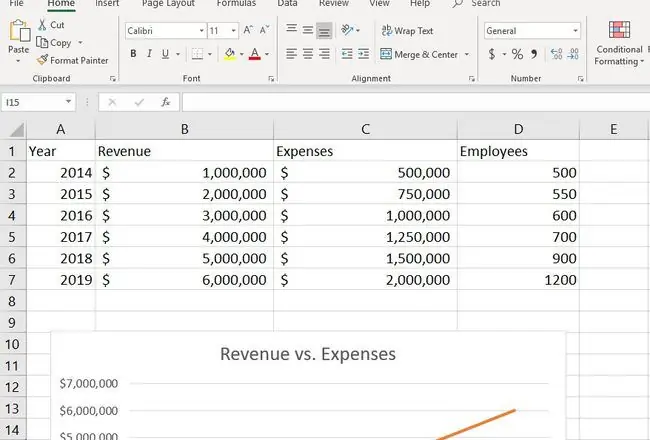
Երկուսն էլ չափվում են դոլարով, այնպես որ մենք կարող ենք ստեղծել գծային գծապատկեր, որը ցույց է տալիս երկուսն էլ նույն տեսքով՝ հարաբերությունները որոշելու համար:
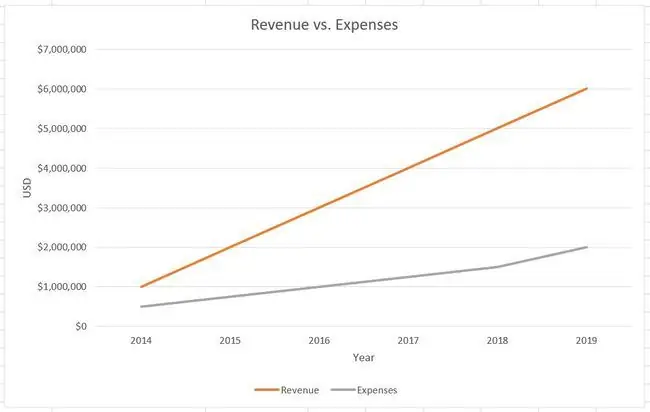
Ինչպես տեսնում եք, ձախ կողմում գտնվող y առանցքը ցուցադրում է ԱՄՆ դոլարի միավորները, բայց ինչ անել, եթե ցանկանում եք տեսնել, թե արդյոք կա նմանատիպ միտում, որը վերաբերում է ծախսերին և աշխատակիցներին: Աշխատակիցների միավորը մարդիկ են, ոչ թե դոլարը, այնպես որ դուք չեք կարող լավ օգտագործել գոյություն ունեցող y առանցքը: Սա այն վայրն է, որտեղ դուք պետք է ավելացնեք երկրորդ առանցքը, որպեսզի ձեր ընթերցողը կարողանա ճշգրիտ հասկանալ, թե ինչ են նշանակում թվերը:
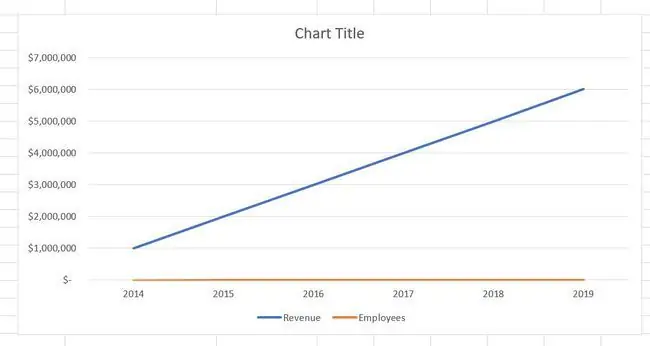
Երկրորդ պատճառն այն է, երբ երկու շարքերը չունեն նույն մեծության տվյալներ: Դիտարկենք, օրինակ, ընկերության եկամուտն ընդդեմ աշխատակիցների:Վերևի գծապատկերը ցույց է տալիս, որ միասին պատկերացնելիս այն շատ պատկերացում չի տալիս, քանի որ աշխատողների թիվն այնքան քիչ է, որ չեք կարող որոշել, թե ինչ է կատարվում դրա հետ:
Փոխարենը, դուք կարող եք ավելացնել երկրորդ առանցք, որն ունի և՛ իր սեփական միավորները, և՛ իր սանդղակը, ինչը թույլ է տալիս իրականում համեմատել երկուսը:






